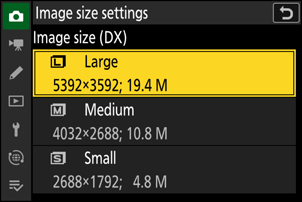Google Translate
DENNE TJENESTE KAN INDEHOLDE OVERSÆTTELSER TILVEJEBRAGT AF GOOGLE. GOOGLE FRASKRIVER SIG ALLE GARANTIER RELATERET TIL OVERSÆTTELSER, UDTRYKKELIGE ELLER STILTIENDE, HERUNDER EVENTUELLE GARANTIER FOR NØJAGTIGHED, PÅLIDELIGHED OG STILTIENDE GARANTIER FOR SALGBARHED, EGNETHED TIL ET BESTEMT FORMÅL OG IKKE-OVERTRÆDELSE.
Kameraguiderne fra Nikon Corporation (herunder kaldet "Nikon") er blevet oversat for nemheds skyld ved hjælp af oversættelsessoftware, der tilvejebringes af Google Translate. Der er gjort fornuftige bestræbelser på at levere en nøjagtig oversættelse, men ingen automatiseret oversættelse er perfekt, og er ej heller beregnet til at skulle erstatte fagoversættere. Oversættelser leveres som en tjeneste for brugere af Nikons kameraguider og leveres "som de er". Der gives ingen garanti af nogen art, hverken udtrykkelig eller stiltiende, med hensyn til nøjagtighed, pålidelighed eller korrekthed af oversættelser fra engelsk til noget andet sprog. Noget indhold (såsom billeder, videoer, flashvideo osv.) oversættes muligvis ikke nøjagtigt som følge af begrænsningerne i oversættelsessoftwaren.
Den officielle tekst er den engelske version af kameraguiderne. Enhver uoverensstemmelse eller forskel skabt i oversættelsen er ikke bindende og har ingen juridisk effekt for overholdelses- eller håndhævelsesformål. Hvis der opstår spørgsmål vedrørende nøjagtigheden af oplysningerne i de oversatte kameraguider, se den engelske version af guiderne, som er den officielle version.
Indstillinger for billedoptagelse (billedområde, kvalitet og størrelse)
Justering af billedområdeindstillinger
Ved standardindstillinger kan billedområde vælges ved at holde Fn2 -knappen nede og dreje et kommandohjul.
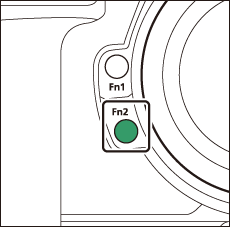
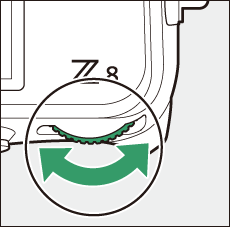
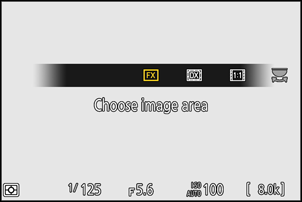
-
Indstillinger for billedområde kan vises ved at vælge [ Billedområde ] i fotooptagelsesmenuen.
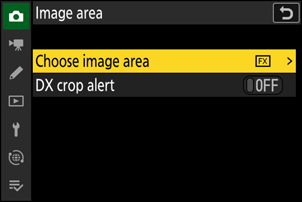
Vælg billedområde
Vælg billedområdet. Følgende muligheder er tilgængelige:
| Mulighed | Beskrivelse | |
|---|---|---|
| c | [ FX (36×24) ] | Optag billeder i FX format med en synsvinkel svarende til et 35 mm-format kamera. |
| a | [ DX (24×16) ] | Billeder optages i DX format. For at beregne objektivets omtrentlige brændvidde i 35 mm-format skal du gange med 1,5.
|
| m | [ 1:1 (24×24) ] | Billeder optages med et billedformat på 1:1. |
| Z | [ 16:9 (36×20) ] | Billeder optages med et billedformat på 16:9. |
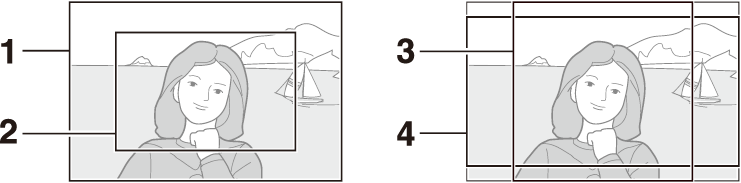
- FX (36 × 24)
- DX (24 × 16)
- 1 : 1 (24 × 24)
- 16 : 9 (36 × 20)
DX Crop Alert
Hvis [ ON ] er valgt for denne indstilling i kameramenuerne, vil billedområdeikonet i optagedisplayet blinke, når " DX (24×16)" er valgt.

Justering af billedkvalitet
Vælg den billedkvalitetsindstilling, der bruges, når billeder optages.
Valg af billedkvalitet
Billedkvaliteten kan justeres ved hjælp af punktet [ Billedkvalitet ] i fotooptagelsesmenuen.

| Mulighed | Beskrivelse |
|---|---|
| [ RAW + JPEG / HEIF fin m ] | Optag to kopier af hvert foto: et NEF ( RAW ) billede og enten en JPEG eller HEIF-kopi.
|
| [ RAW + JPEG / HEIF fint ] | |
| [ RAW + JPEG / HEIF normal m ] | |
| [ RAW + JPEG / HEIF normal ] | |
| [ RAW + JPEG / HEIF basic m ] | |
| [ RAW + JPEG / HEIF basic ] | |
| [RAW] | Optag billeder i NEF ( RAW )-format. |
| [ JPEG / HEIF fint m ] | Optag billeder i JPEG eller HEIF-format. ”Fin” giver billeder i højere kvalitet end ”normal” og ”normal” billeder i højere kvalitet end ”basis”.
|
| [ JPEG / HEIF fint ] | |
| [ JPEG / HEIF normal m ] | |
| [ JPEG / HEIF normal ] | |
| [ JPEG / HEIF basic m ] | |
| [ JPEG /HEIF basic ] |
- NEF ( RAW ) filer har filtypenavnet "*.nef".
- Processen med at konvertere NEF ( RAW )-billeder til andre meget bærbare formater, såsom JPEG , omtales som " NEF ( RAW )-behandling". Under denne proces kan Picture Controls og indstillinger, såsom eksponeringskompensation og hvidbalance, frit justeres.
- Selve RAW dataene påvirkes ikke af NEF behandling ( RAW ), og deres kvalitet forbliver intakt, selvom billederne behandles flere gange med forskellige indstillinger.
- NEF ( RAW )-behandling kan udføres ved hjælp af [ Retouchering ] > [ RAW behandling (aktuelt billede) ] eller [ RAW behandling (flere billeder) ] i afspilningsmenuen i eller på en computer ved hjælp af Nikon NX Studio software. NX Studio er tilgængeligt gratis fra Nikon Download Center.
Hvis [ RAW primær - JPEG sekundær ] eller [ RAW primær - HEIF sekundær ] er valgt for [ Sekundær slot funktion ] i fotooptagelsesmenuen, vil NEF ( RAW ) kopierne blive optaget på kortet i den primære slot og JPEG eller HEIF kopierer til kortet i den sekundære slot ( 0 sekundær slot funktion ).
Valg af billedstørrelse
Brug [ Indstillinger for billedstørrelse ] i fotooptagelsesmenuen til at vælge en størrelse til nye billeder.

Billedestørrelse
Vælg en størrelse til nye JPEG og HEIF-billeder. Størrelsen for JPEG og HEIF-billeder kan vælges fra [ Large ], [ Medium ] og [ Small ].
- NEF ( RAW )-billeder optages i størrelsen [ Stor ].

Antallet af pixels i billedet varierer med den valgte indstilling for billedområde ( 0 Justering af billedområdeindstillinger ).
| Billedområde | Billedestørrelse | Størrelse ved udskrivning ved 300 dpi |
|---|---|---|
| [ FX (36×24) ] | Stor (8256 × 5504 pixels) | Ca. 69,9 × 46,6 cm/27,5 × 18,3 tommer. |
| Medium (6192 × 4128 pixels) | Ca. 52,4 × 35,0 cm/20,6 × 13,8 tommer. | |
| Lille (4128 × 2752 pixels) | Ca. 35,0 × 23,3 cm/13,8 × 9,2 tommer. | |
| [ DX (24×16) ] | Stor (5392 × 3592 pixels) | Ca. 45,7 × 30,4 cm/18,0 × 12,0 tommer. |
| Medium (4032 × 2688 pixels) | Ca. 34,1 × 22,8 cm/13,4 × 9,0 tommer. | |
| Lille (2688 × 1792 pixels) | Ca. 22,8 × 15,2 cm/9,0 × 6,0 tommer. | |
| [ 1:1 (24×24) ] | Stor (5504 × 5504 pixels) | Ca. 46,6 × 46,6 cm/18,3 × 18,3 tommer. |
| Medium (4128 × 4128 pixels) | Ca. 35,0 × 35,0 cm/13,8 × 13,8 tommer. | |
| Lille (2752 × 2752 pixels) | Ca. 23,3 × 23,3 cm/9,2 × 9,2 tommer. | |
| [ 16:9 (36×20) ] | Stor (8256 × 4640 pixels) | Ca. 69,9 × 39,3 cm/27,5 × 15,5 tommer. |
| Medium (6192 × 3480 pixels) | Ca. 52,4 × 29,5 cm/20,6 × 11,6 tommer. | |
| Lille (4128 × 2320 pixels) | Ca. 35,0 × 19,6 cm/13,8 × 7,7 tommer. |
Aktiver DX billedstørrelser
Valg af [ ON ] gør det muligt at vælge størrelsen for billeder taget med billedområdet [ DX (24×16) ] separat fra størrelsen for billeder taget med andre billedområder.
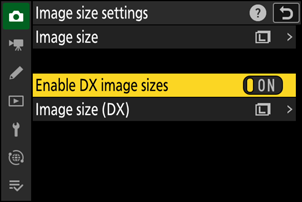
Billedstørrelse ( DX )
Vælg størrelsen på fotografier, der er taget ved hjælp af billedområdet [ DX (24×16) ], når [ TIL ] er valgt for [ Aktiver DX -billedstørrelser ].
- Uanset den valgte indstilling vil NEF ( RAW )-billeder blive optaget i størrelsen [ Large ].